O Apple Mac é um sistema bastante robusto. Mas tem seu quinhão de problemas. Depois de um uso longo e repetido, um Mac também é vítima de desgaste. Quando isso acontece, seu Mac pode começar a desligar aleatoriamente, sem nenhuma ação ou solicitação do usuário.
Um computador desliga aleatoriamente, devido a problemas de hardware ou software. O superaquecimento e a deterioração da bateria podem forçar seu sistema a fazer isso, enquanto os bugs relacionados ao sistema operacional também podem contribuir para esse problema.
No entanto, como o resultado de todas essas causas é o mesmo, ou seja, um erro aleatório/desligamento forçado, existem várias maneiras diferentes de solucionar o problema. Então, aqui neste artigo, veremos todos os fatores que podem ter causado esse problema, juntamente com várias correções simples e verificadas.

Por que meu Mac está desligando aleatoriamente?
Levando em consideração os fatores mencionados acima, aqui estão todos os motivos que podem fazer com que seu Mac desligue aleatoriamente: SuperaquecimentoProblemas de bateriaExtensões de kernel de terceirosProblemas de disco em sua unidade inicializávelDados SMC/NVRAM corrompidosVírus e ataques de malwareSistema desatualizado
Como corrigir o desligamento aleatório do Mac?
Quando o seu Mac desliga aleatoriamente, a primeira coisa que você deve fazer é verificar o nível da bateria. Isso porque, se o seu sistema estiver com carga baixa ou mínima da bateria, ele não poderá operar por um longo período.
Portanto, conecte o cabo de alimentação, inicialize o computador, faça login no sistema operacional e desligue-o normalmente pela primeira vez. E se isso não resolver seu problema recorrente, siga os métodos mostrados abaixo.
Verifique o prompt de evento de desligamento no terminal
o macOS oferece a opção de visualizar todas as causas de desligamento anteriores para um determinado período de tempo. Esta ação pode ser executada a partir do Terminal usando um determinado conjunto de comandos. As causas de seus desligamentos aleatórios são indicadas por códigos de erro, cada um dos quais representa diferentes fatores de influência. Você pode entender esse conceito mais facilmente seguindo as etapas mostradas abaixo:
Em Macs Intel
Pressione Power e inicialize seu Mac. Imediatamente após iniciar o processo de inicialização, segure Command + R. Solte a espera após o carregamento do logotipo da Apple. Em seguida, na barra de menus, vá para Utilitários > Terminal.
Solte a espera após o carregamento do logotipo da Apple. Em seguida, na barra de menus, vá para Utilitários > Terminal.
 Digite o seguinte comando:
Digite o seguinte comando:
log show – predicate’eventMessage contains”Previous shutdown cause”‘– last 48h 
Isso retorna o motivo do desligamento aleatório do seu Mac nas últimas 48 horas. A causa é indicada por códigos de erro. Verifique os códigos e decida de acordo.
Em Apple Silicon Macs
Primeiro, pressione e imediatamente segure Power para iniciar seu Mac. Assim que chegar às Opções tela, solte a espera.Clique em Opções.Em seguida, na barra de menu, vá para Utilitários > Terminal.
 Digite o seguinte comando:
Digite o seguinte comando:
log show – predicate’eventMessage contains”Previous shutdown cause”‘– últimas 48h

Isso retorna o motivo do desligamento aleatório do seu Mac no último 48 horas. A causa é indicada por códigos de erro. Verifique os códigos e decida de acordo. Aqui estão alguns códigos de erro de desligamento recorrentes e seus significados: 5: Desligamento normal 3: Desligamento forçado -3: Mais de um sensor de temperatura está alto -60: Erro de disco-61/-62: O aplicativo que não responde causou um desligamento forçado -64: Problemas relacionados ao sistema operacional/pânico do kernel >-74: Alta temperatura da bateria -86/-95: Alta temperatura da CPU -104: Problemas de bateria
Qualquer sinal de erro negativo pode ser corrigido por redefinindo seu SMC, enquanto os sinais de erro positivos podem ser corrigidos redefinindo a NVRAM. Ambos os métodos são explicados abaixo neste artigo.
Coloque seu Mac em um ambiente bem ventilado
Um dos principais motivos que contribui para o aumento da temperatura em um computador Mac é o ambiente ao redor. Normalmente, os MacBooks não possuem ventiladores embutidos no sistema. Eles contam com pequenas saídas de ar para dissipar o calor do chipset. Mas, às vezes, as aberturas do sistema não são suficientes sozinhas. O núcleo esquenta, todo o sistema fica instável e o computador desliga aleatoriamente.


No entanto, para combater isso, você pode colocar e usar seu Mac em um ambiente bem ventilado. Salas com ventilação adequada e uma base que não bloqueie o fluxo de ar são necessárias para manter seu Mac saudável e eficiente por muito tempo. Ou seja, se você costuma colocar seu Mac sobre um travesseiro, lençol, etc., troque a base por uma superfície plana como uma mesa. Isso pode ajudar a gerenciar a temperatura do sistema a longo prazo e pode corrigir o problema de desligamento aleatório que você está enfrentando.
Gerencie a integridade da bateria
Os usuários do MacBook podem enfrentar repetidamente certos problemas de bateria em seus sistemas. O carregamento frequente pode resultar em alta temperatura da bateria, enquanto fazê-lo com pouca frequência pode diminuir a vida útil da bateria. Portanto, se a saúde da bateria estiver piorando, seu sistema terá muitos problemas de energia, incluindo um desligamento aleatório de tempos em tempos.

Para combater isso, você pode manter a saúde de sua bateria permitindo que seu sistema gerencie automaticamente sua longevidade para você. Esse recurso de gerenciamento de bateria do seu MacBook pode evitar problemas futuros de energia e superaquecimento. Ele primeiro verifica o padrão de carregamento e a temperatura média da bateria. Em seguida, ele aplica e mantém um padrão adequado para o seu sistema a longo prazo.
Por exemplo, se o seu Mac geralmente tem cerca de 90% da carga da bateria, o sistema só carregará o Mac depois que a porcentagem da bateria diminuir abaixo de 90%. Mesmo se você estiver conectado à energia o tempo todo, seu sistema sempre seguirá o mesmo padrão.
Abra o Finder. Em seguida, na barra de menus do localizador, vá para Apple > Preferências do sistema.
 Clique em Bateria.Na barra lateral, escolha Baterianovamente.Marque a opção Gerenciar longevidade da bateria.
Clique em Bateria.Na barra lateral, escolha Baterianovamente.Marque a opção Gerenciar longevidade da bateria.

Inicialização segura do seu Mac
Você pode inicializar com segurança o seu macOS para iniciar o sistema sem alocar recursos para nenhum aplicativos de terceiros e drivers não obrigatórios. Isso é feito para garantir que nenhuma extensão de terceiros entre em conflito com o fluxo de trabalho do seu sistema. Portanto, se o seu sistema funcionar bem no modo de segurança, é quase certo que esses aplicativos e extensões indesejados estão interferindo na operação no modo normal.
Nos Macs Intel
Desligue Para baixo.Pressione Power para iniciar o sistema.Imediatamente depois disso, comece a segurar a tecla Shift .Quando chegar à janela de login, solte a espera. 
 Faça login no modo de segurança.
Faça login no modo de segurança.
Em Apple Silicon Macs
Desligue.Segure Power e inicie o sistema.Solte a espera somente depois de chegar às Opções janela.
 Selecione sua unidade inicializável para carregue o sistema operacional. Em seguida, segure Shift e escolha Continuar no modo de segurança.
Selecione sua unidade inicializável para carregue o sistema operacional. Em seguida, segure Shift e escolha Continuar no modo de segurança.
Depois de inicializar com segurança no sistema operacional, use seu computador por um tempo. Se você perceber que não há erros e que o sistema não está desligando abruptamente, você deve excluir os aplicativos de terceiros conflitantes, de preferência aqueles cujas extensões estão sendo executadas no kernel do seu sistema operacional.
Inicie o computador normalmente. Pressione Comando + Espaço para carregar o Spotlight. Vá para o Terminal. Digite o seguinte comando:
kextstat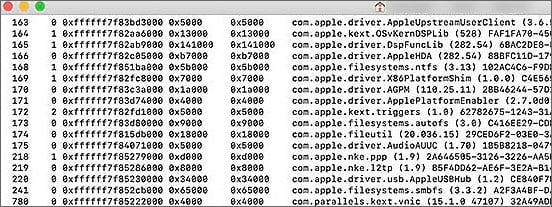
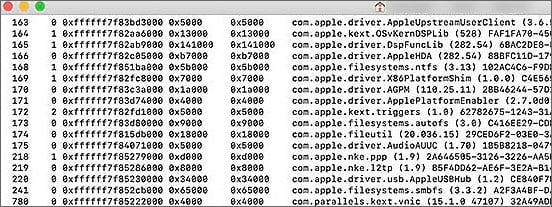
Este comando retorna uma lista de todas as extensões do kernel em seu sistema operacional. Aqui, qualquer extensão que não comece com com.apple.* é uma extensão de terceiros. Rastreie a extensão de volta ao seu aplicativo e remova-o do seu sistema.
Primeiros socorros em seu disco inicializável
Para descartar a possibilidade de problemas relacionados ao disco, você pode fazer primeiros socorros em sua unidade inicializável. Uma unidade inicializável é uma unidade de disco que seu computador usa para inicializar o sistema operacional. E o First Aid é um recurso do macOS que verifica a unidade selecionada em busca de quaisquer problemas, problemas e mau funcionamento com base no disco.
Em Macs Intel
Desligar.Pressione Power e inicialize seu Mac.Imediatamente após iniciar o processo de inicialização, segure Command + R.
 Solte a espera depois que o logotipo da Apple for carregado. Em seguida, escolha Utilitário de Disco.
Solte a espera depois que o logotipo da Apple for carregado. Em seguida, escolha Utilitário de Disco.
 Na barra lateral esquerda, selecione a unidade de disco principal. O nome padrão é Macintosh HD. Clique em Primeiros socorros.
Na barra lateral esquerda, selecione a unidade de disco principal. O nome padrão é Macintosh HD. Clique em Primeiros socorros.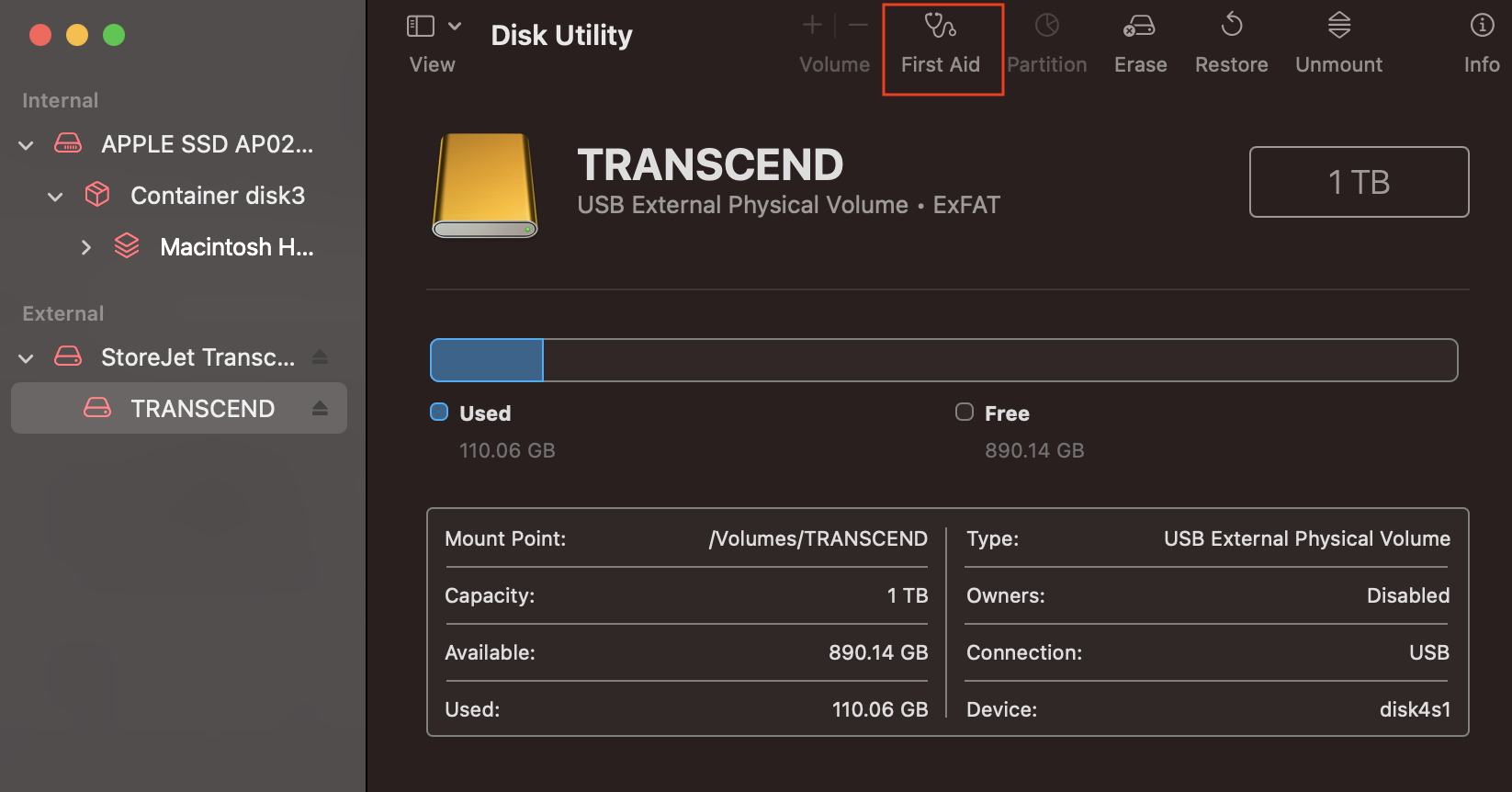
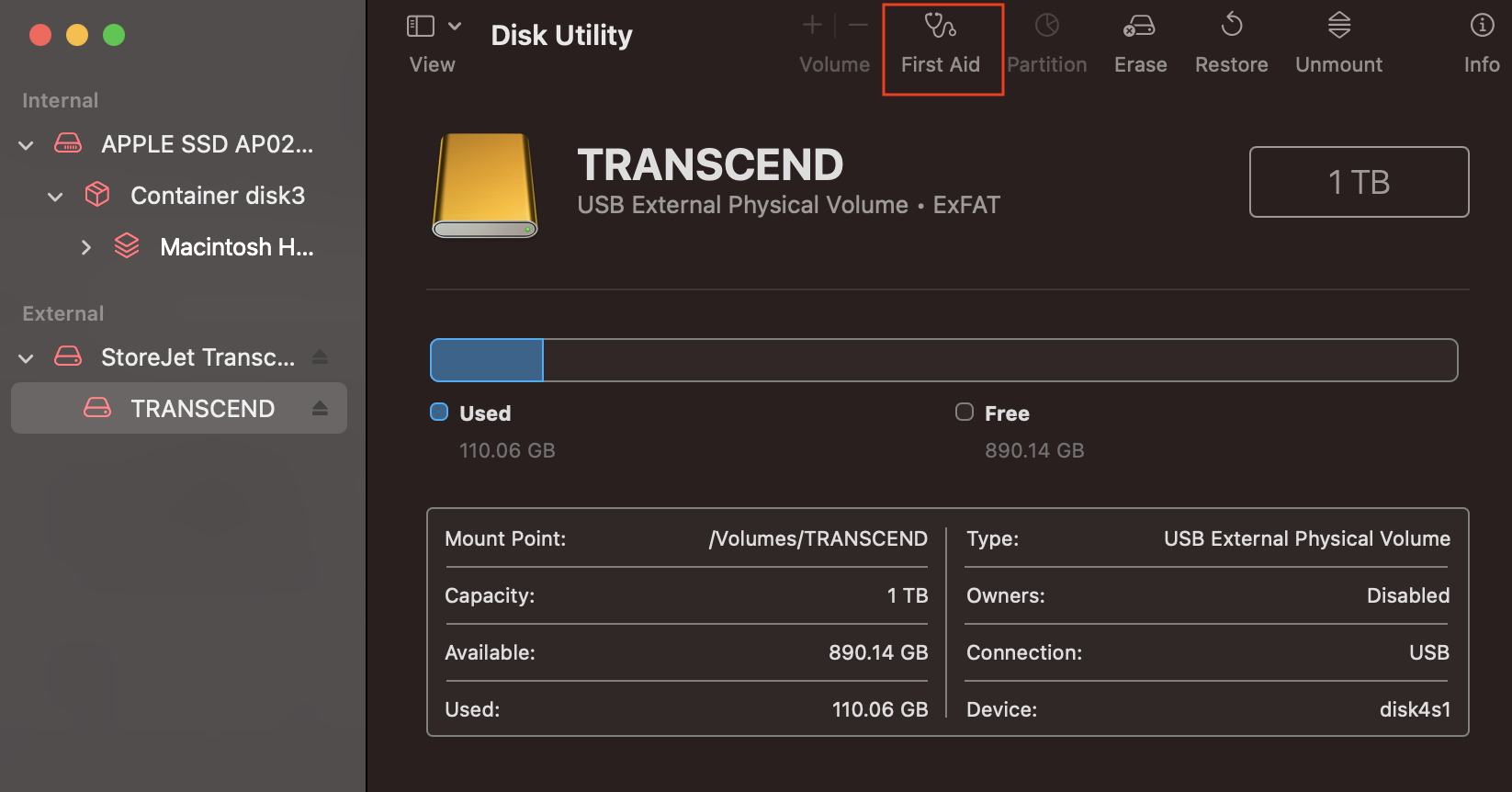 Se uma mensagem de prompt aparecer, aceite Executar o teste. Reinicie o computador.
Se uma mensagem de prompt aparecer, aceite Executar o teste. Reinicie o computador.
Em Apple Silicon Macs
Desligue.Pressione e imediatamente segure Power para iniciar seu Mac.Ao chegar em Opções tela, solte a espera.
 Clique em Opções. Em seguida, vá para Utilitário de Disco.
Clique em Opções. Em seguida, vá para Utilitário de Disco.
 Na barra lateral esquerda, selecione sua unidade de disco principal. É nomeado Macintosh HD por padrão. Clique em Primeiros Socorros.
Na barra lateral esquerda, selecione sua unidade de disco principal. É nomeado Macintosh HD por padrão. Clique em Primeiros Socorros.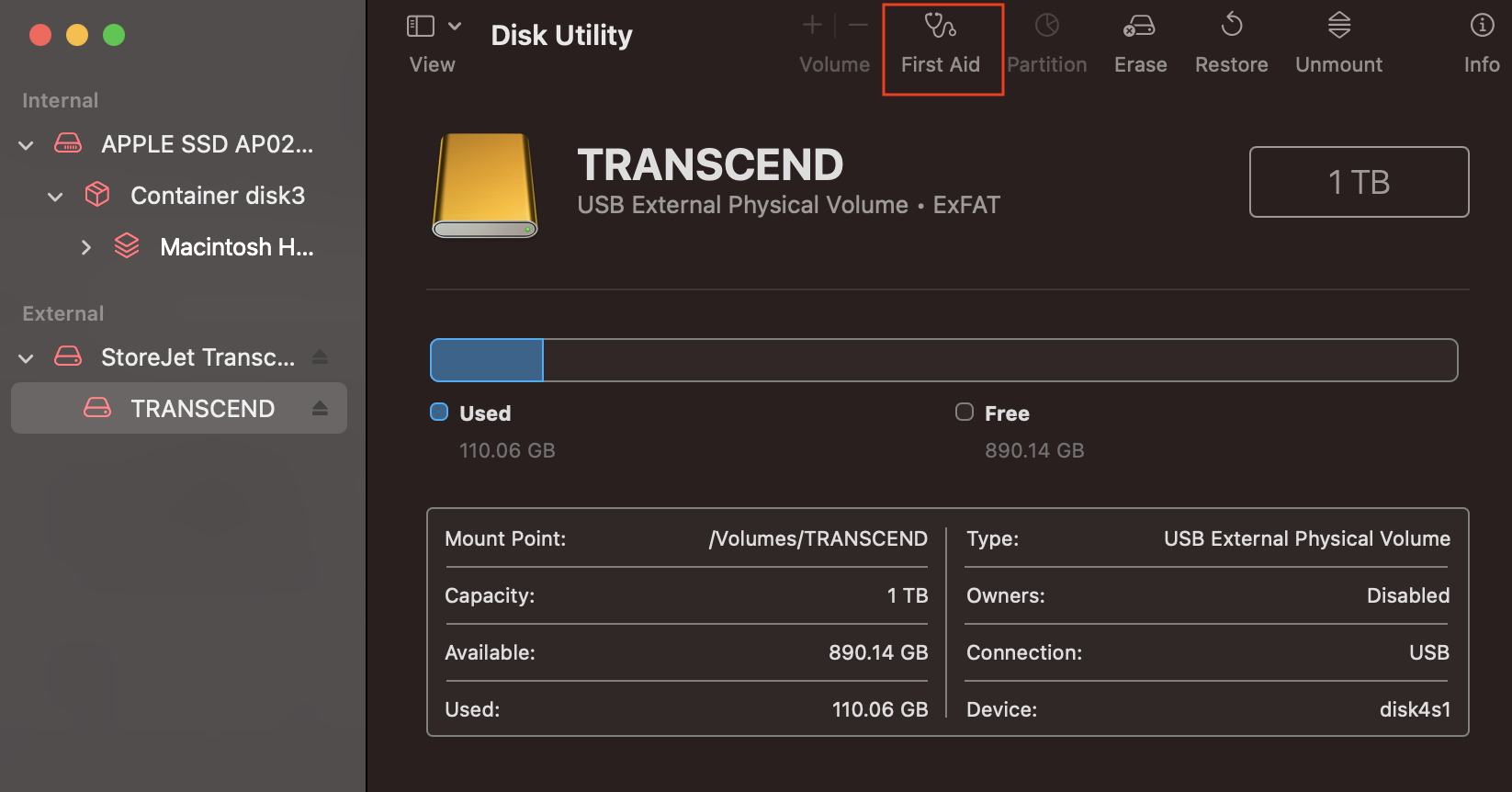
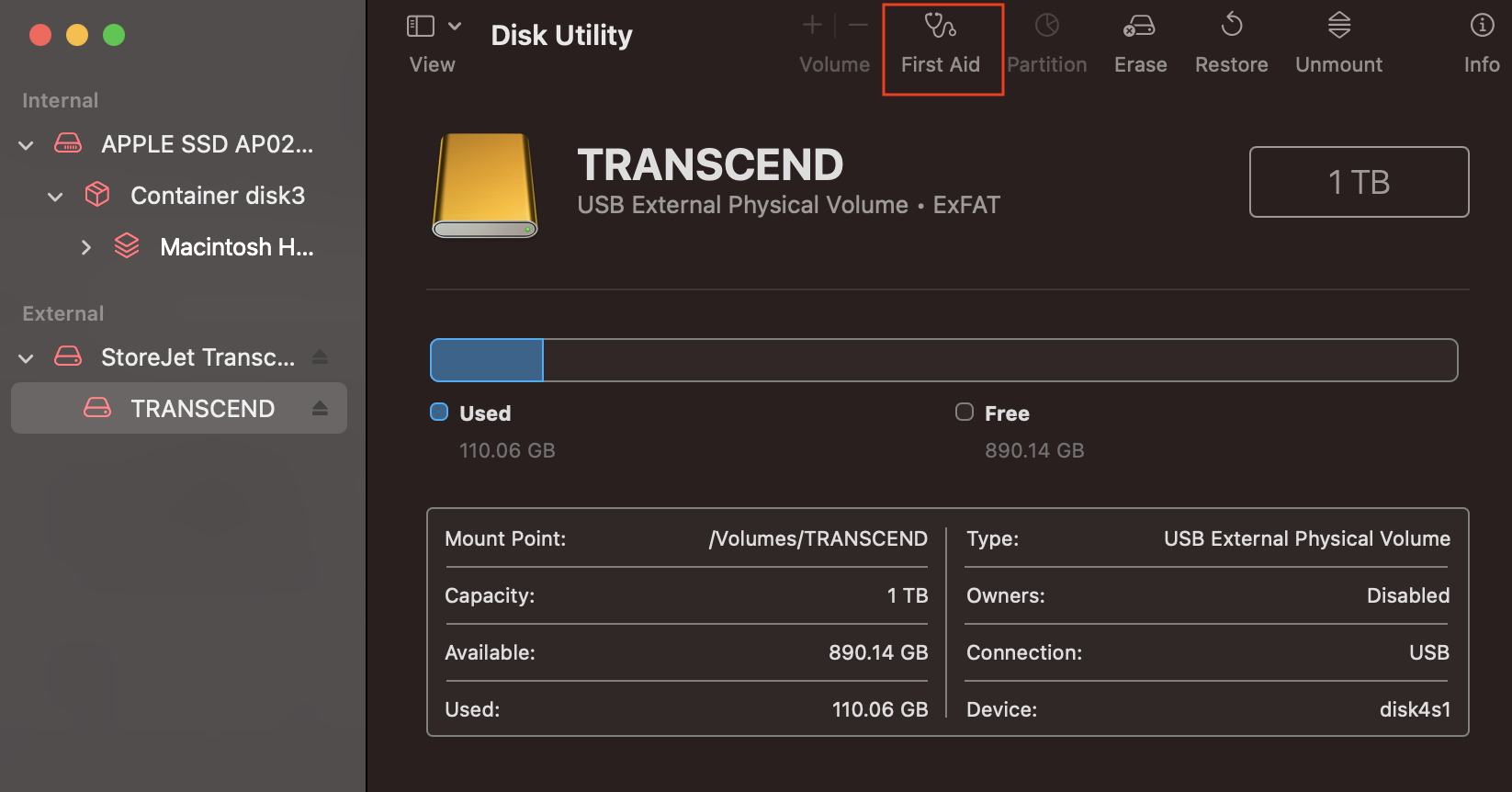 Se uma mensagem de prompt aparecer, aceite Executar o teste. Reinicie o computador.
Se uma mensagem de prompt aparecer, aceite Executar o teste. Reinicie o computador.
Redefinir SMC
O SMC é uma parte importante do seu sistema de computação. Ele controla o aspecto do hardware do seu Mac. Ou seja, desde problemas de energia até problemas periféricos, o SMC gerencia tudo entre eles. Ele garante que as entradas físicas sejam responsivas e as saídas sejam eficientes. Assim, sempre que você tiver problemas de desligamento em seu Mac, você pode redefinir o SMC para corrigi-lo.
Em T2 Chip Macs
Desligue. Desconecte o cabo de alimentação. Segure as teclas Controle esquerdo + Opção esquerda + Shift direito por 7 segundos. Mantenha-as pressionadas e, em seguida, o botão Power também por 10 segundos.
 Ligue o computador.
Ligue o computador.
Em Apple Silicon Macs
Desligue. Se estiver usando um iMac, mantenha o computador desligado por 30 segundos. Se estiver usando um MacBook, feche a tampa por 30 segundos. Em seguida, ligue o computador.
Em Macs sem T2 nem Apple Silicon Chips
Desligue. Desconecte o cabo de alimentação. Segure as teclas Controle esquerdo + Opção esquerda + Shift + Power esquerdo por 10 segundos.
 Em seguida, ligue o computador.
Em seguida, ligue o computador.
Em Macs com bateria removível
Desligue. Desconecte o cabo de alimentação. Remova a bateria.
 Segure a energia por cerca de 5 segundos.Reconecte a bateria.Conecte o cabo de alimentação e inicialize o sistema.
Segure a energia por cerca de 5 segundos.Reconecte a bateria.Conecte o cabo de alimentação e inicialize o sistema.
Reiniciar NVRAM
Todos os dados armazenados na NVRAM são preservados mesmo quando não há energia fornecida ao seu computador. Este é o recurso”não volátil”da NVRAM. Mas, às vezes, esses dados podem ser corrompidos, o que resulta em vários problemas diferentes, incluindo o que você está enfrentando agora. E para corrigi-lo, você deve redefinir a NVRAM.
Desligue. Pressione Power para ligar o computador.Imediatamente após ligar, segure Option + Command + P + R.
 Mantenha o controle até que seu sistema inicialize completamente.
Mantenha o controle até que seu sistema inicialize completamente.
Verificar ataques de vírus
Se o seu computador for vítima de um ataque de vírus grave, ele pode se comportar de forma anormal. Portanto, ataques de vírus e malware também podem resultar no desligamento aleatório do computador, entre outros problemas de energia. Isso pode afetar ainda mais a estabilidade do seu sistema e a compatibilidade do sistema operacional.
Portanto, é recomendável que você verifique seu sistema em busca de sinais de malware e dicas de ataques de vírus. Para isso, você deve baixar e instalar um software antivírus e, em seguida, verificar seu computador com esse software.
Atualizar o macOS
Quando a compilação do sistema ficar desatualizada, é melhor atualizá-lo para um versão mais recente. Se você não fizer isso, pode dar origem a certos problemas de estabilidade e compatibilidade. Esses problemas podem forçar seu sistema a desligar aleatoriamente de tempos em tempos e, portanto, atualizar o firmware do sistema é sua melhor aposta para corrigir o problema.
Abra o Finder.Agora, na barra de menus do Finder, vá para Apple > Sobre este Mac.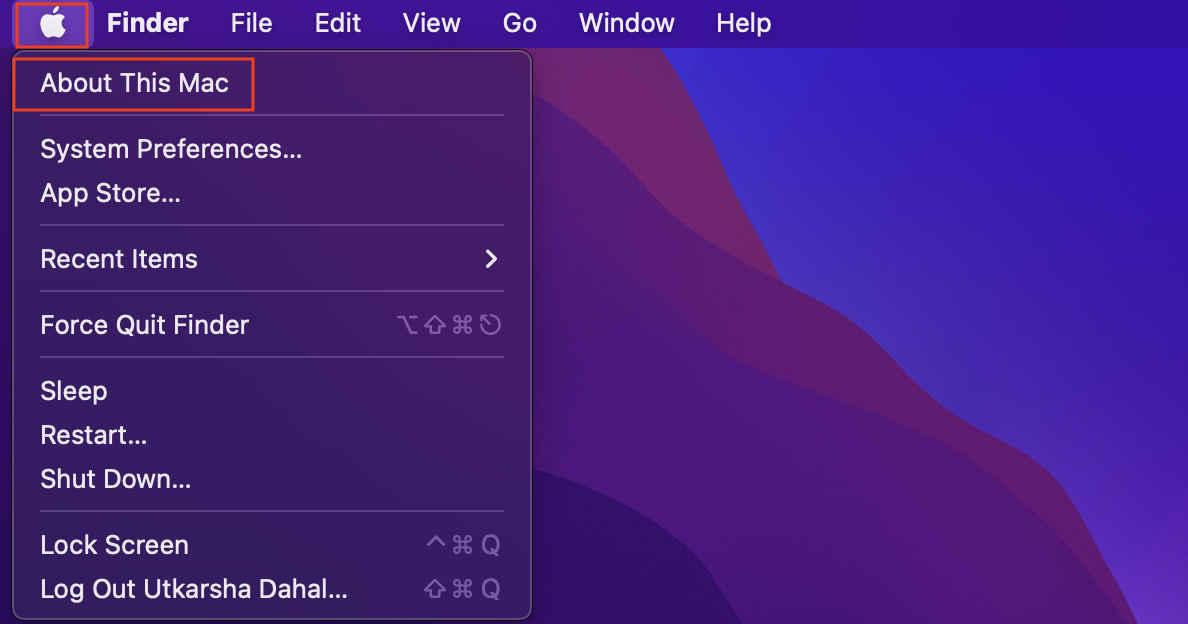
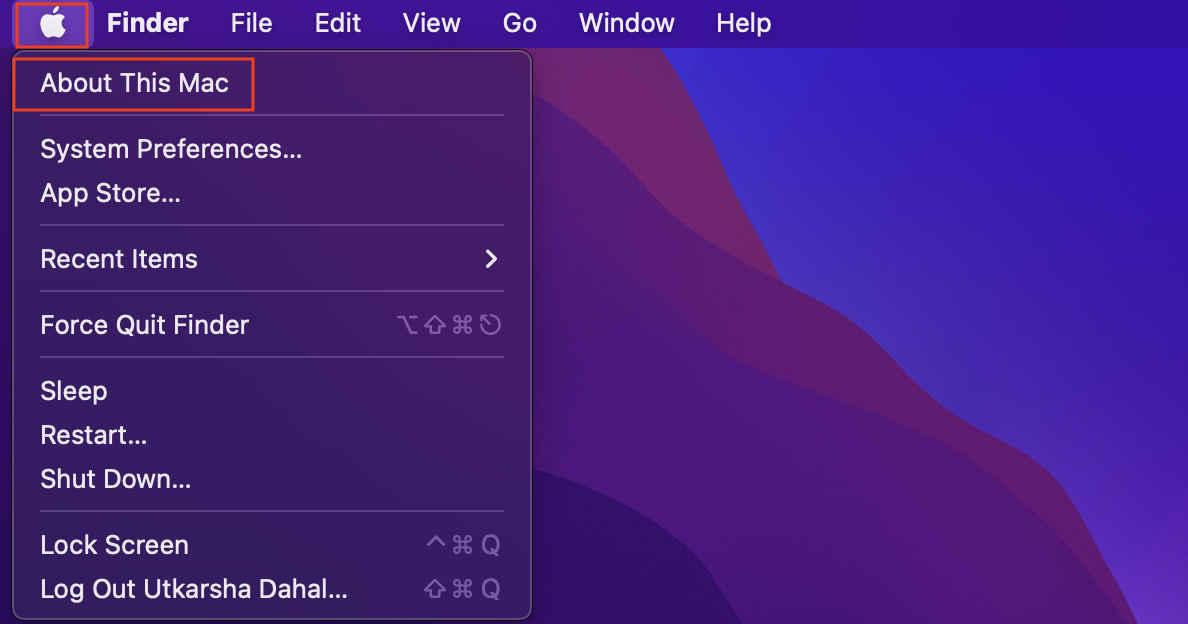 Selecione Atualização de software. Aguarde até que o sistema conclua a verificação de novas atualizações. Se uma nova atualização do macOS estiver disponível, clique em Atualizar agora para atualizar sua compilação.
Selecione Atualização de software. Aguarde até que o sistema conclua a verificação de novas atualizações. Se uma nova atualização do macOS estiver disponível, clique em Atualizar agora para atualizar sua compilação.

Reinstalar o macOS
Se nenhum dos passos acima mencionados w Para você, reinstalar o sistema operacional pode resolver seu problema. E quando você optar por fazer isso, você terá duas opções; para excluir tudo e instalar uma nova cópia do sistema operacional ou para instalar o sistema operacional em cima do anterior. A primeira opção limpará todos os dados do sistema, enquanto a última instalará o sistema operacional com todos os arquivos e pastas intactos.
Em Macs Intel
Primeiro, conecte seu sistema à internet.Em seguida, desligue.Agora, pressione Power e inicie seu Mac.Imediatamente após iniciar o processo de inicialização, segure Command + R.
 Solte a espera após o carregamento do logotipo da Apple. Em seguida, Reinstale o macOS .
Solte a espera após o carregamento do logotipo da Apple. Em seguida, Reinstale o macOS .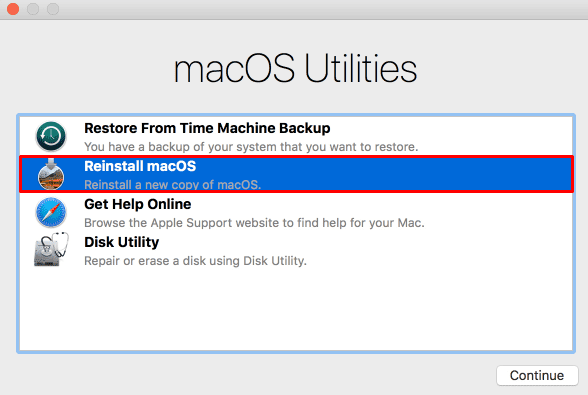
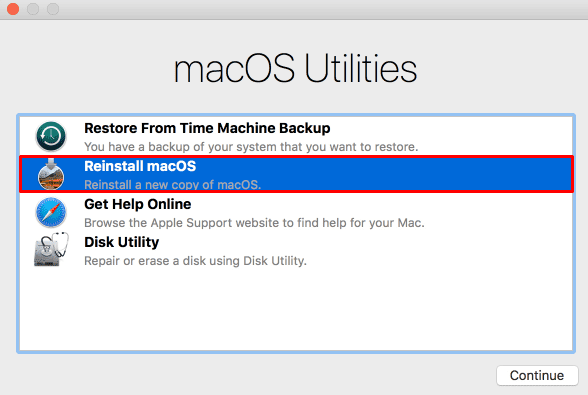 Digite a senha se solicitado. a opção de instalar o eit seu Macintosh HD – Dados ou Macintosh HD, escolha Macintosh HD.
Digite a senha se solicitado. a opção de instalar o eit seu Macintosh HD – Dados ou Macintosh HD, escolha Macintosh HD.
Macintosh HD – Dados limpa todo o disco rígido e exclui todos os seus arquivos do sistema antes de instalar o sistema operacional. Deixe o processo de instalação ser concluído.
Em Apple Silicon Macs
Primeiro, conecte seu sistema à Internet. Em seguida, desligue. Agora, pressione e segure imediatamente Power para inicializar seu Mac. Assim que chegar à tela Opções , solte a espera.
 Clique em Opções. Em seguida, Reinstale o macOS.
Clique em Opções. Em seguida, Reinstale o macOS. 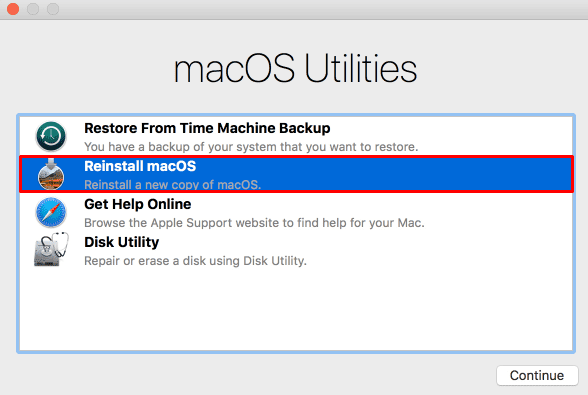
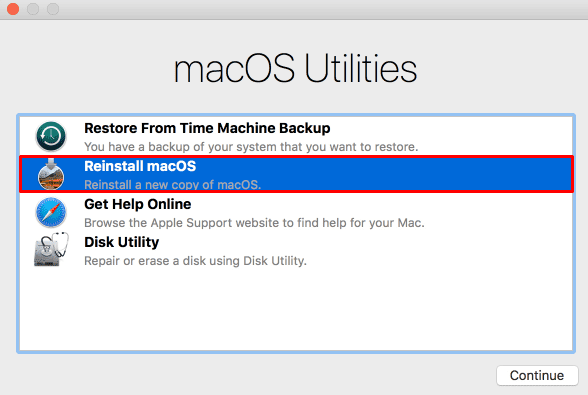 Insira a senha se solicitado. Se você vir a opção de instalar Macintosh HD – Dados ou Macintosh HD, escolha Macintosh HD.
Insira a senha se solicitado. Se você vir a opção de instalar Macintosh HD – Dados ou Macintosh HD, escolha Macintosh HD.
Macintosh HD – Dados limpa o todo o disco rígido e exclui todos os seus arquivos do sistema antes de instalar o sistema operacional. Deixe o processo de instalação ser concluído.

